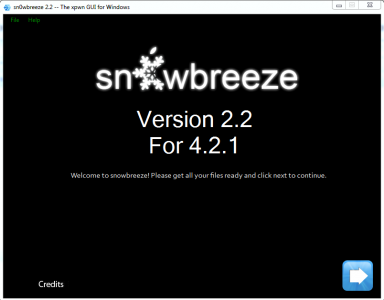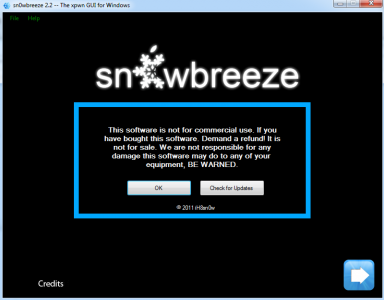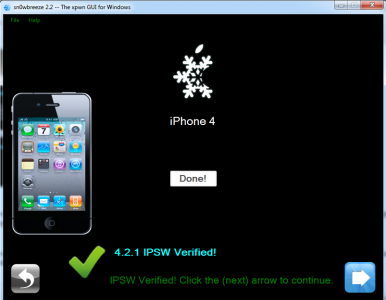sn0wbreeze 2.2 er det eneste program, der giver os mulighed for at lave en brugerdefineret ipsw til iOS direkte fra Windows. Denne nye version tillader ubundet jailbreak til iOS 4.2.1, men giver os også mulighed for at opdatere til iOS 4.2.1 uden at opdatere basebåndet. Ved at bruge dette program vil du IKKE låse dine terminaler op, fordi det ikke indeholder oplåsningssoftware. Du vil ikke være i stand til at afkode basebånd 05.14.x, 05.15.x, 02.10.x, 03.10.x, fordi der ikke er nogen afkodningsløsning til dem. Du vil ikke være i stand til at nedgradere fra 06.15.00 iPad-basebåndet, og du vil heller ikke løse GPS-problemerne.
Hvis du har problemer med at bruge YouTube-applikationen, skal du installere PushFix fra Cydia for at løse dem. iH8sn0w har ikke tilladelse til at implementere patchen i sn0wbreeze.
sn0wbreeze 2.2 fungerer med følgende enheder:
- iPhone 3G
- iPhone 3GS
- iPhone 4
- iPhone 4-Verizon
- iPod touch 3G
- iPod touch 4G
- iPad
- Apple TV 2G
Trin 1
Download iOS 4.2.1 til din enhed herfra:
Trin 2
Download sn0wbreeze 2.2 her: [download id=”118″]
Trin 3
Skift udvidelsen af firmwarefilen, der blev downloadet i trin 1, fra .zip til .ipsw. Hvis du er på Windows Vista / 7 højreklik derefter på sn0wbreeze og vælg Kør som administrator. Du vil modtage en advarsel om ikke at distribuere programmet, tryk på ok og tryk derefter på den blå knap for at fortsætte.
Trin 4
Nu vil du blive mødt af en skærm, der beder dig om at søge i den computer, hvor du gemte iOS 4.2.1-filen downloadet i trin 1 og åbne den, efter at programmet har tjekket filen, så vises ok-tegnet, og tryk derefter på det blå knappen for at fortsætte.
Trin 5
Programmet har 2 arbejdsmuligheder: simpel tilstand og eksperttilstand. Simpel tilstand er den enkleste og valgfri metode, og eksperttilstand vil give dig mulighed for at tilpasse alt, hvad du vil indtaste i firmwaren, i denne vejledning vil eksperttilstand forklare. Både simple og eksperttilstande holder basebåndet intakt.
Den tredje mulighed hedder Baseband Preservation Mode, som du kan vælge, hvis du har en iPhone, som du ikke vil opdatere basebåndet til, men ikke vil jailbreake. Hvis du vælger denne mulighed, kan du opdatere til iOS 4.2.1 UDEN basebåndopdatering. Ved at vælge denne mulighed vil du lave en brugerdefineret ipsw, der IKKE har Cydia installeret, IKKE jailbreaker din enhed, men blot holder basebåndet intakt. Denne mulighed er for dem, der ikke ønsker at jailbreake, låse op eller opdatere baseband. Brug det ikke, hvis du har brug for jailbreak og oplåsning, for det skal du bruge simpel/eksperttilstand.
Trin 6
Nu kommer vi til de lidt mere komplicerede ting. I denne skærm sn0wbreeze det vil vise de muligheder, vi har i firmware-konfigurationen, den generelle indstilling er den, der vil tage dig igennem alle de andre, så vi vælger denne. Vælg Generelt, og tryk derefter på den blå knap for at fortsætte.
Trin 7
Nu kommer du til skærmen, der giver dig følgende muligheder:
- Aktiver iPhone – muligheden for at aktivere telefonen, tjek den hvis NU du har kortet fra operatøren, hvor telefonen blev købt, hvis du har det, eller telefonen er låst op fra fabrikken, så fjern markeringen af det og foretag aktiveringen med iTunes;
- Installer animeret opstartslogo – hvis du aktiverer denne mulighed, vil du installere et animeret opstartslogo, hvis du deaktiverer det, vil det ikke blive installeret;
- Installer SSH – installerer OpenSSH fra Cydia for at give dig adgang til systemfiler via SSH;
- Aktiver baggrundsbaggrund – aktiverer muligheden for at indstille et tapet til iPhone 3G;
- Aktiver batteriprocent – aktiverer muligheden for at vise batteriprocenten på iPhone 3G;
- Aktiver Native Multitasking – aktiverer native iOS multitasking til iPhone 3G.
Det er op til dig, om du vil aktivere dem eller ej.
Root Partition size giver dig mulighed for at vælge den plads, der er allokeret til systempartitionen, jeg anbefaler at lade værdien blive der. Tryk på den blå knap for at fortsætte.
Trin 8
Nu kommer du til menuen, hvor du kan vælge programmer fra Cydia/fra computeren, der automatisk skal installeres i ipsw. Vælg de ønskede .deb-filer fra computeren ved hjælp af gennemse-indstillingen, og tryk derefter på den blå knap for at fortsætte.
Trin 9
Når du har valgt de relevante filer, kommer du til hovedmenuen, hvor du skal vælge Byg ipsw for at starte processen, hvorved din brugerdefinerede ipsw er lavet.
Efter at have trykket på den blå knap kommer du til en menu, hvor du kan vælge om du vil spille PacMan eller se klassikeren roteret.
For at køre PacMan skal du have flash installeret, det virkede desværre ikke for mig selvom jeg har flash så du kan lege med muligheden for at se om det virker.
Når du er færdig med at tilpasse ipsw'en, vil du se meddelelsen nedenfor.
Trin 10
Tryk nu på ok-knappen for at gå ind i terminalen i Pwned DFU-tilstand ved hjælp af sn0wbreeze. Det er meget vigtigt at følge nedenstående trin. Tilslut enheden til pc'en.
Sluk først din enhed.
tryk på tænd/sluk-knappen i 3 sekunder;
mens du holder Power tryk og Hjem nede og hold dem nede i yderligere 10 sekunder;
slip tænd/sluk-knappen og hold kun hjemme, og enheden går i DFU-tilstand.
Trin 11
Når processen er færdig, skal du åbne iTunes, holde Shift-knappen på tastaturet nede, mens du trykker på gendan og vælge den brugerdefinerede ipsw lavet med sn0wbreeze, den skal have dette navn sn0wbreeze_iPhone 4-4.2.1.ipsw og det skal være på skrivebordet.
Trin 12
Når din enhed er startet op, skal du oprette forbindelse til internettet, åbne Cydia og installere ultrasn0w for at låse op.